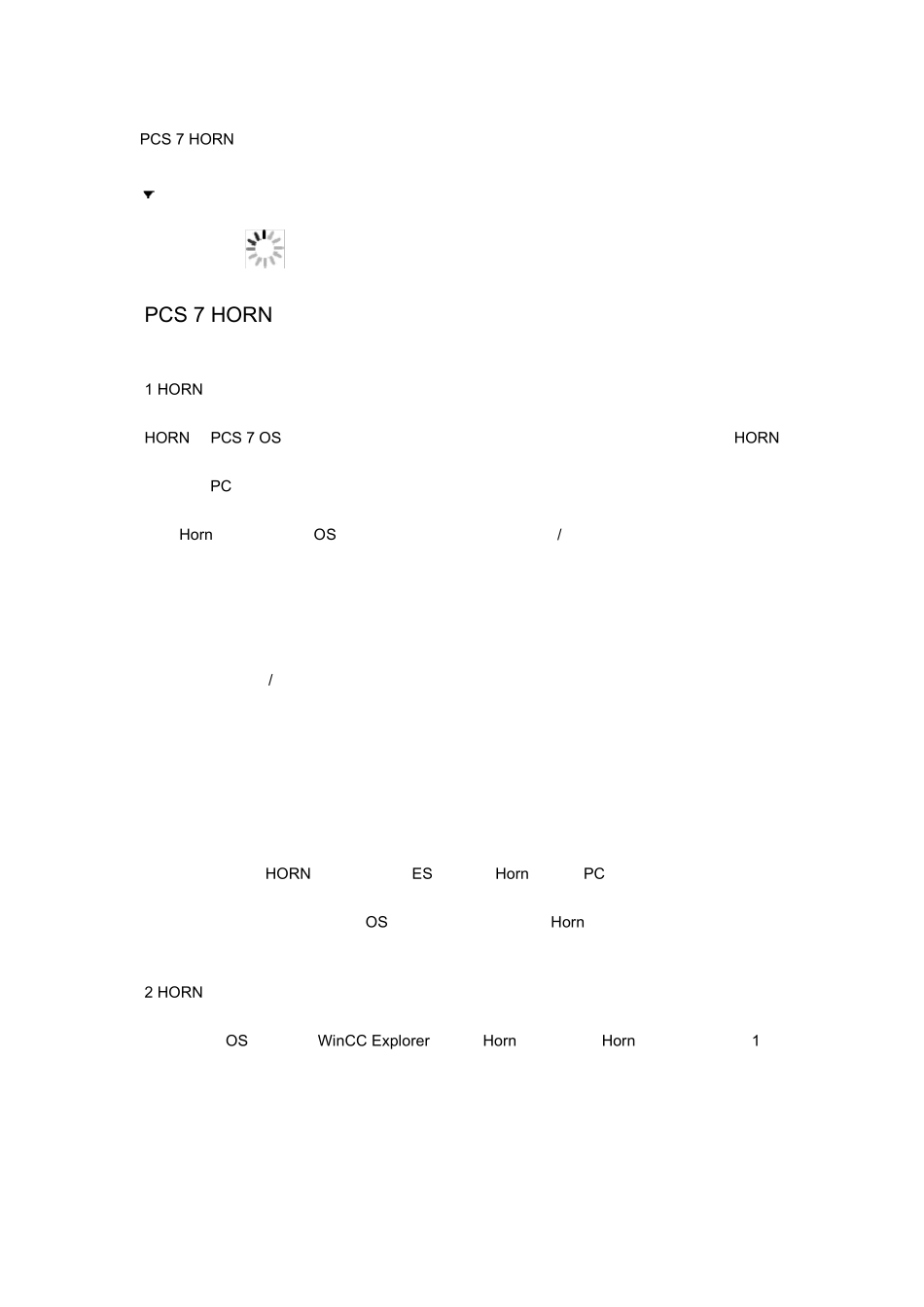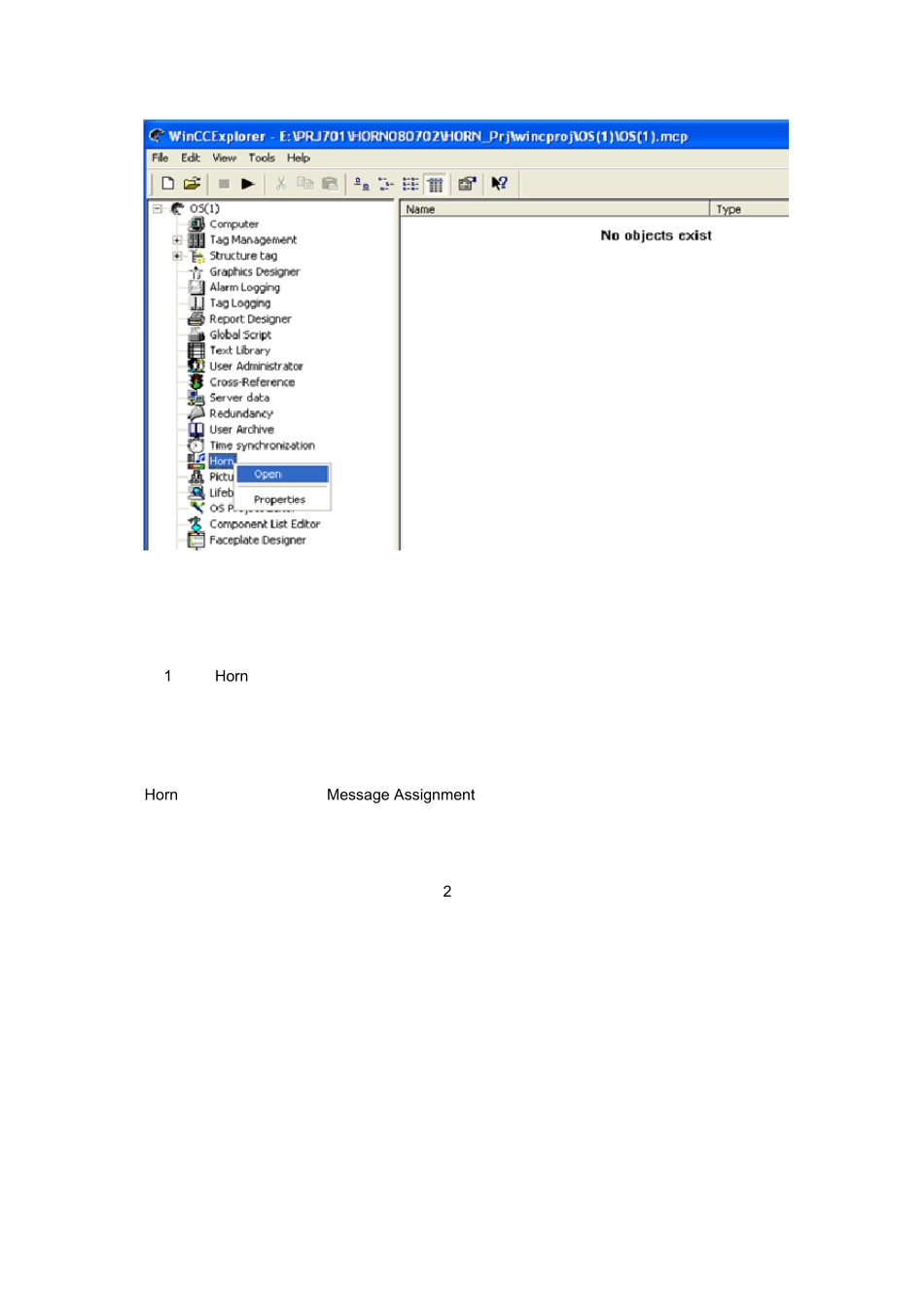PCS 7 HORN 功能使用入门 显示订货号 PCS 7 HORN 功能使用入门 1 HORN 功能简介 HORN 是 PCS 7 OS 系统中的声音报警组件。当系统产生的报警消息符合设定的条件时,HORN可以通过 PC 机的声卡触发报警声音。 组态 Horn 之前,要确定 OS 采用何种结构,单站还是服务器/客户机?有哪些操作站需要设置声音报警?设置了声音报警的操作站是否需要集中确认? 在单站结构中,操作员在一台或者多台单站上进行操作,可以选择其中的一台或者多台配置声音报警。在服务器/客户机结构中,操作员在客户机上进行操作,服务器通常不运行操作画面。因此一般选择一台或者多台客户机配置声音报警。 如果多台操作站都配置了声音报警,根据实际情况可以选择本地确认和集中确认两种方式。通常在同一控制室内的操作员站应配置为集中确认。 同其他组态一样,HORN 的组态通常在 ES 站完成。Horn 需要通 PC 机的本地声卡进行声音报警,对于每一个需要声音报警的 OS 站项目都需要单独组态 Horn。 2 HORN 组态步骤 打开相应的 OS 项目,在 WinCC Ex plorer 中双击 Horn 图标,打开 Horn 组态界面。如图 1 所示: 图 1 打开 Horn 组态 第一步 设置过滤条件 Horn 组态工具第一个页面“Message Assignment”用于设置声音报警的触发条件。 组态表格的前五列是过滤条件。可以设置其中的一项或多项。双击表格中的单元格,通过下拉列表选择相应的选项,或者输入文本。如图 2 所示。 图 2 设置报警过滤条件 说明: 1. 不同列的筛选格式见表 1. 表 1 设置报警过滤条件 2. 在多语言项目中,需要注意 Source 和 Event 列的设置。由于在切换语言时,报警文字中的语言也相应切换为另外一种语言,因此这里设置的条件有可能就失效了。考虑到多语言的情况,此处可以分别为不同的语言建立多行过滤条件,或者在过滤条件中避免使用 Source 和Event 列。 3. 多个过滤条件有可能会重合,当报警同时符合多个条件时,只有在表格中顺序最靠前的一条会触发。用户可以通过表格右方的上下箭头按钮调整顺序。 第二步 设置用户权限 Authorization check 选项和表格中的 Authorization 列用于指定触发声音报警所需的操作员权限。 区域权限“Authorization for area”是默认的权限。当符合过滤条件的报警产生时,只有当前登录的用户具有相应区域的“Authorization for area”权限才会触发声音报警。在选项Aut...